Tutoriels dépannage informatique :
Comment partitionner un disque dur ?
Sans perdre ses données !
Partitionner un disque dur, c’est le diviser virtuellement , le même disque dur, en plusieurs parties distinctes. On appelle ces parties des partitions. Le but principal d’une partitionnement est de séparer le système d’exploitation des fichiers personnels ou professionnels. L’intérêt est de pouvoir réinstaller Windows, en cas de dysfonctionnement du système, sans soucier de perte des données, puisque les données seront stockées sur une autre partition. Ou encore diviser un disque dur en plusieurs sections permet d’installer deux systèmes d’exploitation sur un même disque dur.

Le déroulement de partitionnement d’un disque dur
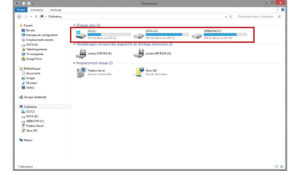
Sauvegarder avant le partitionnement
Le partitionnement d’un disque dur, dans la plupart des cas, est sans risque. En sachant que dans l’informatique « zéro risque » n’existe pas !. De ce fait, il est fortement conseillé de réaliser un jeu de sauvegarde avant de partitionner son disque dur.
Comment partitionner le disque dur ?
- Sous Windows, il existe un utilitaire de partionnement accessible depuis le menu « Démarrer » et recherchez l’utilitaire « Gestion des disques ». Cette utilitaire affiche une liste de vos disque durs disponibles. Cliquez sur celui que vous voulez partitionner et sélectionnez l’option « Réduire le volume ». ou « Etendre le volume ». Saisissez la taille de la partition souhaitée et validez.
- Sous mac, le partitionnement se passe dans l’utilitaire de disque via le dossier « Application »
Différences entre les partitions MBR et GPT
MBR (Master Boot Record), créé par Intel, est une partition exécuté au démarrage du PC par le BIOS. dans le but de charger le système d’exploitation.
Quand au GPT (GUID Partition Table) est le format créé afin de remplacer MBR. Il est plus récent permettant de créer jusqu’à 128 partitions, et ceci jusqu’à 256 To. La limite de MBR est de 4 partitions de 2 To maximum. Le GPT est également le seul format de partitionnement exécutable par l’UEFI. L’UEFI est le remplaçant du BIOS et livré dans les cartes mères de dernières générations.
Quelques éventuels problèmes pouvant être rencontrés lors du partitionnement
De temps en temps, une corruption logique ou la présence d’un secteur défectueux sur le disque dur peut causé le défaut d’accessibilité. Dans ce cas le disque dur ou la partition peut être vu en RAW, en Français veut dire « BRUT ». Windows vous demandera de formater le disque dur. Il est préférable de ne pas tester de réparer soi-même et passer par un expert de récupération des données. Tant que vous ne couperez pas l’alimentation de votre disque dur, le secteur défectueux sera propagé vers les secteurs sains.
Configuration de la corbeille pour supprimer les anciens fichiers
Tutoriels dépannage informatique : La configuration automatique de la corbeille sur Windows 10 et 11 Dans le système d'exploitation Windows, la corbeille représente l'emplacement par défaut où tous les fichiers supprimés sont stockés. En d'autres termes, lorsqu'un...
Windows 11 : Les mises à jour problématiques
Tutoriels dépannage informatique : Windows 11 : Les mises à jour problématiques Ras-le-bol ! Depuis le lancement de Windows 11, Microsoft nous sert des mises à jour bâclées, créant un enchaînement de problèmes. Il est impératif que l'éditeur rectifie le tir pour...
Sauvegarde incrémentielle
Tutoriels dépannage informatique : La sauvegarde incrémentielle sur Windows et sur Mac La sauvegarde incrémentielle est une méthode de sauvegarde de données informatiques qui consiste à sauvegarder uniquement les fichiers qui ont été modifiés depuis la dernière...
Sauvegarde différentielle
Tutoriels dépannage informatique : La sauvegarde différentielle sur Windows et sur Mac La sauvegarde différentielle est une méthode de sauvegarde de données qui permet de copier uniquement les fichiers qui ont été modifiés depuis la dernière sauvegarde complète....
Sauvegarde totale (full backup)
Tutoriels dépannage informatique : La sauvegarde totale - Full Backup sur Windows et sur Mac Une sauvegarde complète est sans conteste le type le plus élémentaire de sauvegarde disponible. Lorsqu'on parle de sauvegarde intégrale, cela signifie qu'à chaque instance de...
Task Host bloque l’arrêt de Windows
Windows ne s'éteint pas Lorsque vous tentez de fermer Windows, vous pourriez rencontrer un message intitulé "task host Window" qui empêche la fermeture de Windows. Sur Windows 10 et Windows 11, ce message peut apparaître sous la forme de "Fermeture d'une application...
Ordinateur est bloqué sur la mise en veille
Mon ordinateur est bloqué sur la mise en veille : Que faire ? Votre système Windows 10 ou Windows 11 éprouve-t-il des difficultés à sortir du mode hibernation ou reste-t-il coincé lors de la reprise à partir du mode veille prolongée ? De nombreux utilisateurs de...
Apparition soudain de pop-ups
Tutoriels dépannage informatique : Apparition soudain de pop-ups Les fenêtres pop-up sont souvent employées à des fins publicitaires, mais il est important de noter qu'elles peuvent également être utilisées à des fins malveillantes. En effet, une pop-up peut se...
Comment changer la pâte thermique ?
Tutoriels dépannage informatique : Comment changer la pâte thermique de son processeur ? La pâte thermique appliquée sur le processeur a un rôle primordial dans le cadre du bon fonctionnement de ce dernier. Son rôle consiste essentiellement à permettre la bonne...
Windows 11
Tutoriels dépannage informatique : Windows 11 : Sa date de sortie et son prix Windows 11 est là. Microsoft a dévoilé sa sortie ce jeudi, 24 juin. On connaît maintenant sa date de sortie, son prix et ses principales nouveautés. Le nouveau système d'exploitation de...
